Zvyčajným problémom s touto chybou FIOS je nesprávne pripojenie
- S pomocou FIOS On Demand získa Verizon všetok váš obľúbený obsah z rôznych živých televíznych streamingových služieb pod jednou strechou.
- Niekedy však môže prestať fungovať alebo môžete naraziť na chybu nedostupnosti údajov, ktorá vám bráni v prístupe a prezeraní videí.
- Chyby sú bežné pri službách On Demand, rovnako ako v prípade FIOS, ku ktorým môže dôjsť v dôsledku problému so sieťou, smerovačom alebo set-top boxom.
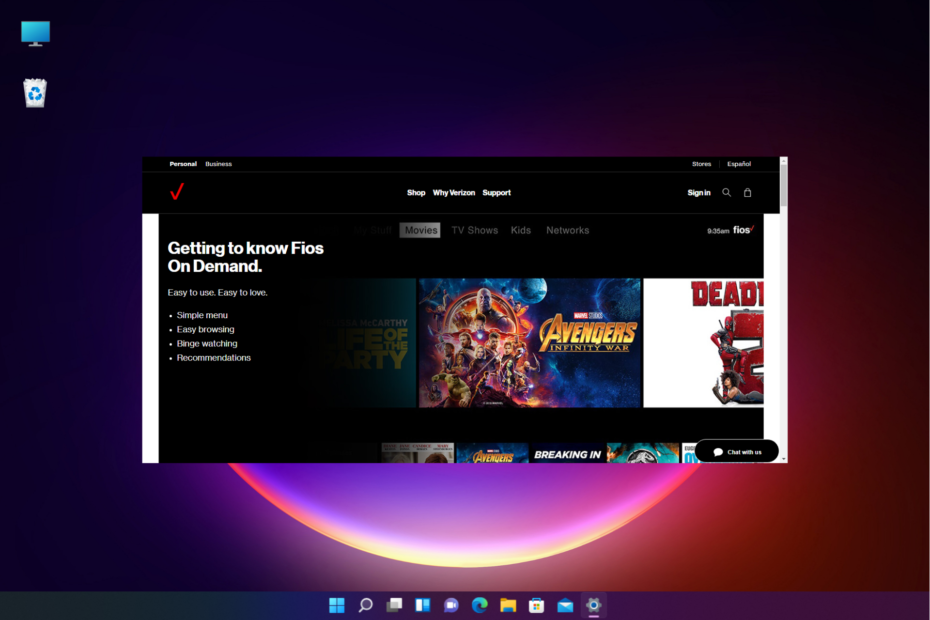
XNAINŠTALUJTE KLIKNUTÍM NA STIAHNUŤ SÚBOR
Tento softvér opraví bežné chyby počítača, ochráni vás pred stratou súborov, škodlivým softvérom, zlyhaním hardvéru a optimalizuje váš počítač na maximálny výkon. Opravte problémy s počítačom a odstráňte vírusy teraz v 3 jednoduchých krokoch:
- Stiahnite si Restoro PC Repair Tool ktorý prichádza s patentovanými technológiami (dostupný patent tu).
- Kliknite Spustite skenovanie nájsť problémy so systémom Windows, ktoré by mohli spôsobovať problémy s počítačom.
- Kliknite Opraviť všetko na opravu problémov ovplyvňujúcich bezpečnosť a výkon vášho počítača.
- Restoro bol stiahnutý používateľom 0 čitateľov tento mesiac.
Na FIOS On Demand môžete často naraziť na chybu nedostupnosti údajov, ktorá vám bráni sledovať vaše obľúbené relácie.
FIOS On Demand od Verizon je služba, ktorá vám umožňuje streamovať širokú škálu videí na viacerých zariadeniach vrátane TV, PC, notebooku a mobilných telefónov.
Táto populárna služba ON Demand je však náchylná na problémy, ako sú chyby nedostupnosti údajov, nezobrazovanie kanálov, nefunkčnosť služby a ďalšie.
Môžete si tiež pozrieť nášho podrobného sprievodcu, kde sa dozviete viac o najbežnejšie chybové kódy FIOS a ako ich rýchlo opraviť.
Prečo On Demand nefunguje na Fios?
Z dôvodu návštevnosti platformy On Demand môžu byť tieto služby krátkodobo nedostupné.
Môžete sa pokúsiť o prístup k službe znova o niekoľko minút, ale ak stále nefunguje, môže to byť spôsobené:
- Problémy s pripojením
- Poškodené/uvoľnené káble
- Výpadok/preťaženie siete
- Konfiguračné/technické problémy na strane Verizonu
- Chyby v TV/Set Top Boxe/routeri
- Plánovaná údržba FIOS
Aj keď reštartovanie prijímača môže niekedy pomôcť opraviť chybu nedostupnosti údajov na Fios On Demand, ak to nepomôže, môžete vyskúšať nižšie uvedené riešenia.
Ako opravím chybové údaje On-Demand nedostupné na Fios?
1. Všeobecné riešenie problémov pre FIOS na požiadanie
- Odpojte zástrčku smerovača na 30 sekúnd, zapojte ju späť do smerovača a skontrolujte, či je Na požiadanie programy sa práve prehrávajú.

- Skontrolujte, či je koaxiálny kábel na zadnej strane set-top boxu správne pripojený a či nie sú uvoľnené spojenia.

- Ak má vaša poloha a Modul sieťového rozhrania (NIM), skontrolujte, či je zapojený a či sú k nemu všetky pripojenia správne pripojené.

- Skontrolujte smerovač, či sú všetky káble správne a správne pripojené.
- Uistite sa, že máte prístup k FIOS On Demand kanály, ktoré chcete sledovať, pretože niektoré kanály môžu vyžadovať prémiový odber.
- Uistite sa, že smerovač, ktorý vám poskytol Verizon je najprv pripojený a potom k VoIP router (ak ho máte).
2. Vypnite a zapnite smerovač a STB
- Odpojte smerovač a STB zástrčku z elektrickej zásuvky.
- Teraz počkajte minimálne 15 sekúnd.
- Pripojte STB najskôr zapojte späť do elektrickej zásuvky, počkajte asi 2 minúty a potom zapojte zástrčku smerovača, aby sa zapol.
- Potom počkajte, kým sa na vašom paneli zobrazia všetky svetlá STB zozelenať.

Musíte vypnúť a zapnúť (ako je uvedené vyššie) smerovač aj STB a nielen reštartovať, čo by vám malo pomôcť opraviť chybu nedostupnosti údajov na FIOS ON Demand.
3. Resetujte smerovač
- Resetovať ONT a potom počkajte, kým sa všetky kontrolky rozsvietia na zeleno okrem LAN, TV, a hrnce svetlá.

- Aby ste sa uistili, že to funguje, skontrolujte, či je na vašom telefóne oznamovací tón. V rovnakom čase, hrnce svetlo by sa malo rozsvietiť.
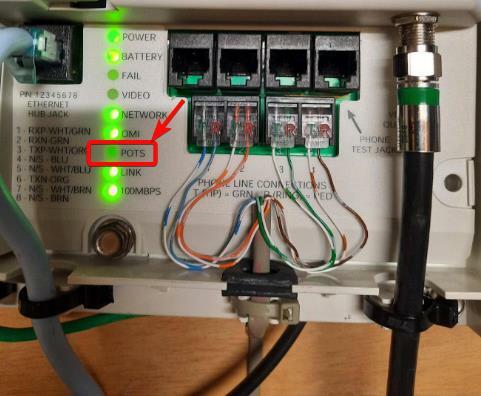
- Potom odpojte smerovač od elektrickej zásuvky, počkajte 10 sekúnd a znova ho zapojte.
- Keď sa rozsvietia všetky kontrolky smerovača, odpojte set-top box od elektrickej zásuvky, počkajte 10 sekúnd a znova ho zapojte.

To by vám malo pomôcť vyriešiť problémy so službou FIOS On Demand a už by to malo fungovať.
4. Obnovte výrobné nastavenia boxu nastavenia
- Zakryte IR odosielateľa na prednej strane diaľkového ovládača stlačte tlačidlo Prehrať/Pozastaviť, a nula tlačidlo na diaľkovom ovládači, kým svetlo nezačne blikať na modro.
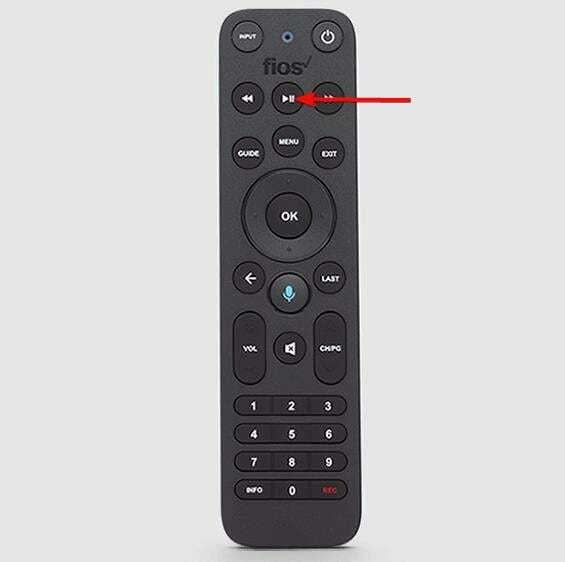
- Keď prestane blikať na modro a zmení sa na červenú, váš diaľkový ovládač sa zruší spárovaním so set-top boxom.
- Ďalej odpojte STB z elektrickej zásuvky, pripojte ho späť a pokračujte v stláčaní tlačidla Ponuka tlačidlo na diaľkovom ovládači.
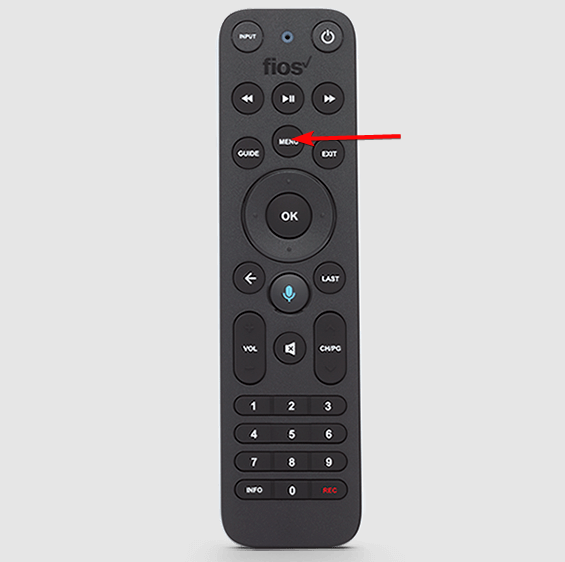
- Po určitom čase si všimnete, že iba jedno zo svetiel na STB zmení farbu na zelenú.

- Teraz stlačte tlačidlo nula tlačidlo na diaľkovom ovládači, stlačte tlačidlo OK a po niekoľkých sekundách sa box reštartuje.
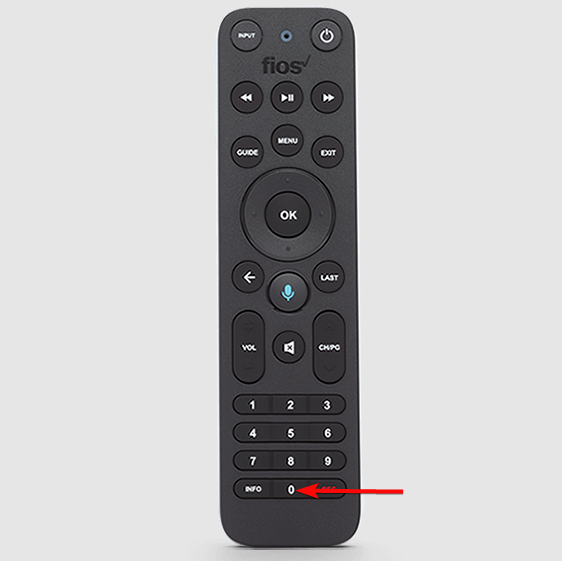
- Po obnovení továrenského nastavenia spustite zariadenie a zapnite smerovač, pretože primárny smerovač sa pripája priamo k ONT.
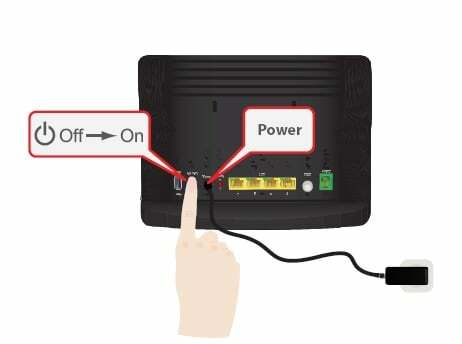
- Mediálny klient teraz rozpozná smerovač a stiahne najnovší firmvér.
- Teraz dajte všetko späť tak, ako to bolo a teraz vaše FIOS On Demand opäť funguje.
Ako resetujete Verizon On Demand?
Tip odborníka:
SPONZOROVANÉ
Niektoré problémy s počítačom je ťažké vyriešiť, najmä pokiaľ ide o poškodené úložiská alebo chýbajúce súbory systému Windows. Ak máte problémy s opravou chyby, váš systém môže byť čiastočne poškodený.
Odporúčame vám nainštalovať Restoro, nástroj, ktorý naskenuje váš stroj a zistí, v čom je chyba.
Kliknite tu stiahnuť a začať s opravou.
Resetovanie smerovača by malo byť prvou metódou riešenia problémov, ktorú musíte vyskúšať, a zvyčajne vyrieši veľa chýb.
Aby ste však predišli problémom s vašou službou Fios TV, uistite sa, že je váš smerovač vždy pripojený a zapnutý, aj keď práve nepoužívate internet.
Ručne resetujte smerovač:
- Odpojte napájací kábel smerovača a počkajte 15 sekúnd.

- Potom ho zapojte späť do elektrickej zásuvky.
- Teraz počkajte 30 sekúnd a potom skontrolujte, či sa tým problém vyriešil.
Ak FIOS On Demand stále nefunguje alebo kanály nie sú dostupné, môžete pokračovať v resetovaní vášho Set-Top Boxu.
Manuálne resetovanie set-top boxu:
- Odstráňte svoje Set top box napájací kábel zo zásuvky, počkajte 15 sekúnd a potom ho znova zapojte.
- Zapnite STB ako vidíte, čas sa zobrazuje na jeho prednej strane.

- Teraz chvíľu počkajte ako Interaktívny sprievodca médiami aktualizácie.
- Toto by malo vyriešiť problém a Na požiadanie automatické prehrávanie by už malo fungovať.
Po dokončení by mal FIOS ON DEmand teraz fungovať a už by sa vám nemala zobrazovať chyba nedostupnosti údajov.
POZNÁMKA
Nezamieňajte si napájací kábel set-top boxu s koaxiálnym káblom, ktorý je pripojený na zadnej strane set-top boxu.
Skontrolujte, či je povolené automatické prehrávanie na požiadanie
Ak vaša funkcia automatického prehrávania FIOS On Demand nefunguje, môžete problém vyriešiť podľa nasledujúcich pokynov:
- OTVORENÉ FIOSNa požiadanie, klikni na Ponukaa vyberte nastavenie.
- Potom môžete kliknúť na Upozornenia.
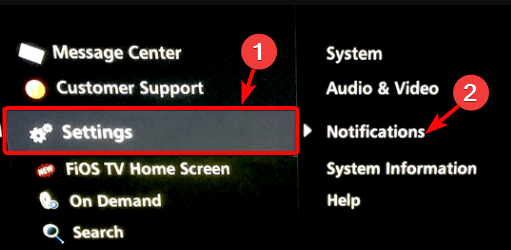
- Ďalej vyberte Vyskakovacie upozornenia.
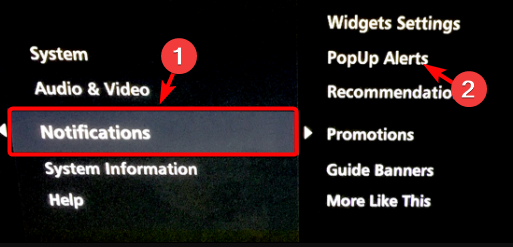
- Teraz zakážte funkciu, ktorú nechcete. Môžete tiež vypnúť Odporúčania a Propagácie v menu.
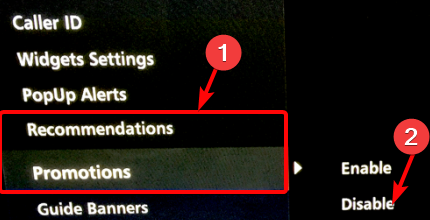
- Ako zastaviť obmedzovanie Verizon (6 najlepších sietí VPN na použitie)
- Ako aktualizovať firmvér smerovača v niekoľkých jednoduchých krokoch
- 3 spôsoby, ako opraviť SBS na požiadanie, keď sa neustále zastavuje/zamŕza
Okrem toho musíte skontrolovať, či je softvér smerovača aktuálny a či sú všetky káble smerovača správne pripojené.
Výpadky siete môžu byť zároveň hlavným dôvodom, prečo vaša služba FIOS On Demand zobrazuje chybu nedostupnosti údajov.
Tiež sa uistite, či nedošlo k výpadkom zariadenia alebo či na FIOS prebieha plánovaná údržba. Ak nič nefunguje, môžete kontaktovať Zákaznícka podpora Verizon o ďalšiu pomoc.
Ak však hľadáte najlepšie siete Fios VPN na zabezpečenie vášho smerovača Verizon do jadra, máme komplexného sprievodcu, ktorý vám ho pomôže nájsť.
Ak máte akékoľvek ďalšie otázky týkajúce sa FIOS na požiadanie, môžete nám ich dať vedieť v poli komentárov nižšie.
Stále máte problémy? Opravte ich pomocou tohto nástroja:
SPONZOROVANÉ
Ak rady uvedené vyššie nevyriešili váš problém, váš počítač môže mať hlbšie problémy so systémom Windows. Odporúčame stiahnutím tohto nástroja na opravu počítača (hodnotené ako skvelé na TrustPilot.com), aby ste ich mohli jednoducho osloviť. Po inštalácii stačí kliknúť na Spustite skenovanie tlačidlo a potom stlačte Opraviť všetko.


